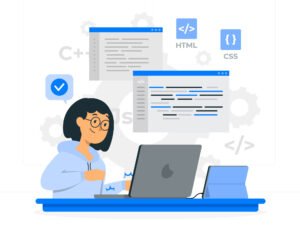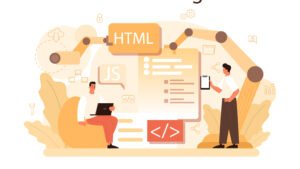Viewing HTML in a browser in html hindi
एचटीएमएल वेब पेज या एचटीएमएल फाइल को मैन्युअल रूप से सेव करने के बाद किसी भी वेब ब्राउज़र में एचटीएमएल फ़ाइल को देखना या डिस्प्ले का प्रोसेस कुछ इस प्रकार है।

यहाँ आपकी बनाई गई एचटीएमएल वेब पेज/फाइल को मौजूदा वेब ब्राउज़र में ओपन करने /देखने के लिए कि आप आज के समय में उपलब्ध विभिन्न पॉपुलर वेब ब्राउज़र में अपनी एचटीएमएल फ़ाइल को प्रॉपर्ली डिस्प्ले/प्रीव्यू कर सकते है।
Step 1. First save your HTML file.
सबसे पहले हमेशा अपनी वेब पेज एचटीएमएल फाइल को .html/html फाइल एक्सटेंशन के साथ सेव करे। उदाहरण के लिए, first.html फाइल नाम के साथ सेव करे।
Step 2. Manually select your HTML storage location.
अपने कंप्यूटर पर उस हार्ड डिस्क पार्टीशन या ssd स्टोरेज लोकेशन को सलेक्ट करे. जहाँ आपने अपनी एचटीएमएल फ़ाइल पूर्व में स्टोर की थी। यहाँ आप वेब ब्राउज़र सॉफ्टवेयर या माइक्रोसॉफ्ट विंडोज फ़ाइल एक्सप्लोरर सॉफ्टवेयर, एप्पल मैक में फ़ाइंडर (मैक) एक्स्प्लोरर या आपके ऑपरेटिंग सिस्टम में फ़ाइल मैनेजर का उपयोग करके एचटीएमएल फाइल स्टोरेज लोकेशन को फाइंड या सलेक्ट किया जा सकता है।
step 3. Open your HTML file in the installed web browser.
एचटीएमएल फाइल ओपन डबल-क्लिक मेथड।
अपने ऑपरेटिंग सिस्टम विंडोज या मैक में फ़ाइल मैनेजर/फाइल एक्स्प्लोरर/फाइंडर में अपनी बनाई और सेव की गई एचटीएमएल फ़ाइल को सर्च करे।
एचटीएमएल फ़ाइल पर डबल-क्लिक करें और क्विक ओपन करे। यहाँ आपके कंप्यूटर में इन्सटाल्ड डिफ़ॉल्ट वेब ब्राउज़र (जैसे गूगल क्रोम, मोज़िल्ला फ़ायरफ़ॉक्स, माइक्रोसॉफ्ट एज या एप्पल सफारी) वेब ब्राउज़र में अपने आप ओपन और प्रीव्यू हो जाएगी।
HTML file drag and drop open method.
सबसे पहले अपने डेस्कटॉप/लैपटॉप/नोटबुक में डिफ़ॉल्ट या इंडिविजुअल वेब ब्राउज़र को ओपन करे।
अब अपनी डिजायर एचटीएमएल फ़ाइल को अपने फ़ाइल मैनेजर/फाइल एक्स्प्लोरर से मैन्युअल ड्रैग करे और ओपन वेब ब्राउज़र विंडो में मूव कर रिलीज़ करे। आपकी एचटीएमएल फ़ाइल मौजूदा वेब ब्राउज़र में डिफ़ॉल्ट प्रीव्यू के साथ डिस्प्ले हो जाएगी।
HTML file open choice with web browser.
अपने कंप्यूटर में इन्सटाल्ड अपना वेब ब्राउज़र सॉफ्टवेयर को ओपन करे।
अब फाइल मेनू में ओपन फाइल डायलॉग को ओपन करने के लिए Ctrl + O (Windows/Linux) या Cmd + O (Mac) में कीबोर्ड बटन को मैन्युअल प्रेस करे।
अपने कंप्यूटर में एचटीएमएल फ़ाइल स्टोरेज लोकेशन को सलेक्ट करे।
डिजायर एचटीएमएल फ़ाइल को मैन्युअल चुनें और ओपन ऑप्शन पर क्लिक कर एचटीएमएल फाइल को ओपन करें।
Opening a file using the HTML file storage location address bar in a web browser.
अपने कंप्यूटर में इन्सटाल्ड माइक्रोसॉफ्ट एज, मोज़िल्ला फायरफॉक्स, गूगल क्रोम, एप्पल सफारी, किसी भी वेब ब्राउज़र को ओपन करे।
अब ओपन वेब ब्राउज़र एड्रेस बार लोकेशन पर क्लिक करें, और अपनी एचटीएमएल फ़ाइल स्टोरेज लोकेशन को मैन्युअल file :/// एड्रेस टाइप करें या पेस्ट करे और उसके बाद अपनी एचटीएमएल फ़ाइल का सेव स्टोरेज लोकेशन पाथ लिखें।
Address bar HTML file for example.
file:///C:\Users\Windows 11\Desktop\x
अब एचटीएमएल फाइल को एड्रेस बार में ओपन करने के लिए Enter की को प्रेस करे।
setp 4. Refreshing the web page to update/modify
यदि आप अपनी बनाई गई एचटीएमएल फ़ाइल में मैन्युअल अपडेट/मॉडिफिकेशन करते रहते हैं, और आप उन्हें जरूरत के अनुसार वेब ब्राउज़र में प्रीव्यू करना चाहते हैं.
सबसे पहले अपने एचटीएमएल टेक्स्ट एडिटर सॉफ्टवेयर या आईडीई(इंटीग्रेटेड विज़ुअल डेवलपमेंट एनवायरनमेंट) विसुअल एचटीएमएल सॉफ्टवेयर में जरूरी वेब पेज मॉडिफिकेशन को स्टोर करे।
अब अपने मौजूदा वेब ब्राउज़र में वापस जाएँ और को वेब पेज रिफ्रेश ऑप्शन को प्रेस करे या कीबोर्ड से F5 की को मैन्युअल प्रेस करे।
step 5. Web Developer Tools in HTML.
वर्त्तमान समय में अधिकांश मॉडर्न वेब ब्राउज़र वेब डेवलपमेंट टूल के साथ मौजूद हैं. जो आपको अपने लिखे गए एचटीएमएल/css/php/जावास्क्रिप्ट वेब पेज सोर्स कोड को एनालाइज, और सोर्स कोड डीबग परमिशन अल्लॉव करते हैं.
अपने कंप्यूटर में इन्सटाल्ड वेब ब्राउज़र में F12 के या Ctrl + Shift + I (माइक्रोसॉफ्ट Windows/Linux) शॉर्टकट के या Cmd + Option + I (एप्पल Mac) शॉर्टकट की को मैन्युअल प्रेस कर वेब डेवलपर टूल को ओपन करे।
अपने एचटीएमएल वेब पेज एलिमेंट्स टैग्स को मैन्युअल ध्यान से एनालाइज करें, और वेब पेज एरर के लिए कंसोल विंडो को एनालाइज करें।
ऊपर दिए गए एचटीएमएल फाइल ओपन स्टेप्स को प्रॉपर फॉलो करके करके, आप आसानी से अपने वेब ब्राउज़र में अपनी एचटीएमएल फ़ाइलों को व्यू और उनसे वेब ब्राउज़र के माध्यम से कम्यूनिकेट या कंटेंट डिजिटल इनफार्मेशन को मॉडिफाई/अपडेट कर सकते हैं।